Wie repariere ich meine Laptop-Tastatur?
Veröffentlicht: 2022-01-29Sie arbeiten an Ihrem Laptop und plötzlich funktioniert die „I“-Taste nicht mehr. Oder vielleicht braucht ein ganzer Abschnitt von Tasten ewig, um zu antworten. Schlimmer noch, die Tastatur schneidet vollständig ab. Dies kann zwar mühsam sein, besonders wenn Sie Arbeit haben, aber es gibt ein paar Dinge, die Sie selbst ausprobieren können, um wieder an die Arbeit zu kommen.
Ist das Problem Hardware oder Software?
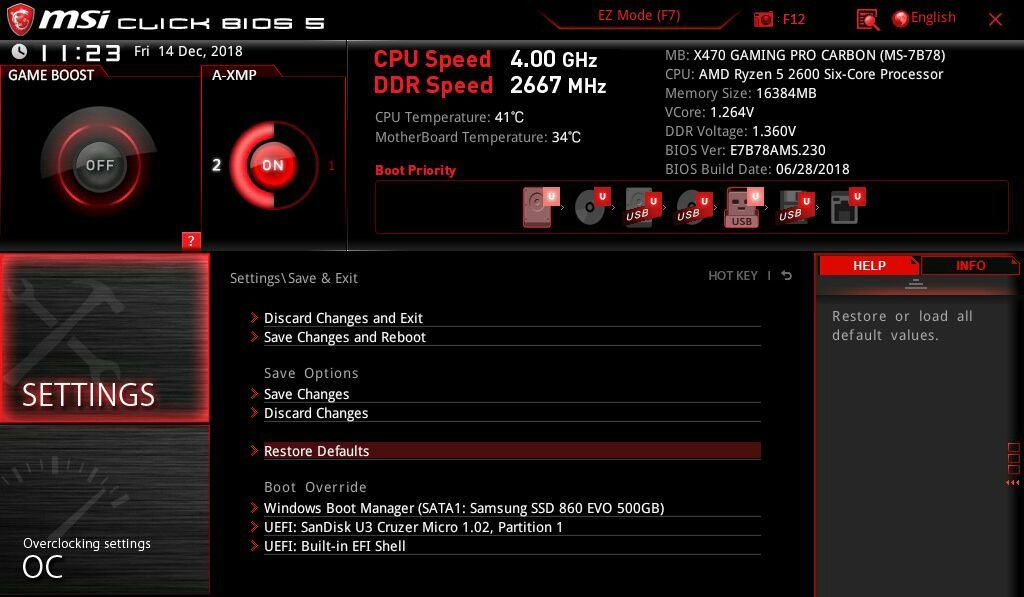
Versuchen Sie, Ihr Problem einzugrenzen, bevor Sie zufällige Korrekturen versuchen. Stimmt etwas mit der Tastaturhardware selbst nicht, oder verhindert ein Softwarefehler, dass Windows Tastenanschläge erkennt? Wenn Sie dies herausfinden, können Sie später viel Zeit sparen.
Starten Sie Ihren Computer neu und versuchen Sie, das UEFI oder BIOS aufzurufen. Normalerweise müssen Sie beim Hochfahren Ihres Computers die Entf-, Esc- oder eine andere Taste drücken. Ihr Computer sollte Ihnen am unteren Bildschirmrand mitteilen, welche Taste Sie drücken müssen.
Wenn Sie das BIOS nicht aufrufen und mit Ihrer Tastatur darin navigieren können, besteht eine gute Chance, dass Sie ein Hardwareproblem haben. Wenn Sie das BIOS aufrufen können und die Problemtaste(n) in diesem Menü einwandfrei funktionieren, liegt Ihr Problem bei Windows.
Beenden Sie das BIOS, ohne Ihre Änderungen zu speichern, und fahren Sie mit einigen der folgenden Fehlerbehebungen fort. Möglicherweise müssen Sie zur Fehlerbehebung eine USB-Tastatur anschließen.
Starten Sie Ihren PC neu
Wenn Sie die obigen Ratschläge befolgt haben, haben Sie dies bereits getan, aber haben Sie für alle Fälle versucht, es aus- und wieder einzuschalten? Ein Neustart behebt tausend Fehler, wie mein alter IT-Manager zu sagen pflegte. Wenn Sie das Trackpad oder die Maus nicht zum Neustarten des PCs verwenden können, halten Sie einfach den Netzschalter etwa 10 bis 15 Sekunden lang gedrückt, um den PC auszuschalten, und schalten Sie ihn dann wieder ein.
Wenn das Problem dadurch nicht behoben wird, versuchen Sie, in den abgesicherten Modus zu booten und sehen Sie, ob das funktioniert – es wird das Problem nicht dauerhaft beheben, aber es wird Ihnen helfen, festzustellen, ob Ihre Tastatur defekt ist oder nicht.
Installieren Sie Ihren Tastaturtreiber neu
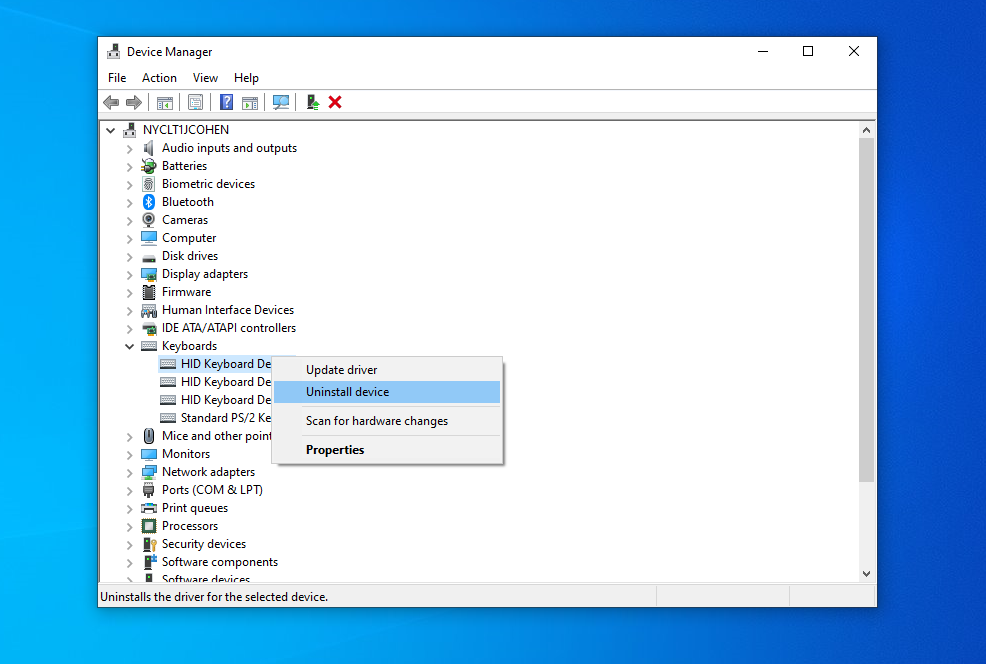
Manchmal kann der Treiber, der Ihre Tastatur verwaltet, auf Probleme stoßen, insbesondere wenn Sie häufig Software von Drittanbietern installieren und/oder Ihren Computer ständig ausschalten, ohne den Befehl „Herunterfahren“ zu verwenden. Öffnen Sie das Startmenü und geben Sie „Geräte-Manager“ ein. Drücken Sie die Eingabetaste und erweitern Sie den Abschnitt Tastaturen .
Wenn neben einem der Elemente in diesem Abschnitt ein gelbes Ausrufezeichen steht, kann dies auf ein Problem hinweisen. Auch wenn Sie kein Ausrufezeichen sehen, empfehle ich Ihnen, in diesem Menü mit der rechten Maustaste auf Ihre Tastatur zu klicken und Treiber deinstallieren zu wählen. Starten Sie Ihren PC neu und Windows sollte automatisch die generischen Treiber für Ihre Tastatur abrufen, was dazu führen kann, dass sie wieder funktioniert.
Wenn die Tasten dadurch nicht wieder zum Leben erweckt werden oder das Tastatursymbol im Geräte-Manager nicht einmal sichtbar ist, besuchen Sie die Support-Seite des Laptop-Herstellers und installieren Sie die neuesten Treiber für die Tastatur. (Wenn kein Tastaturtreiber vorhanden ist, versuchen Sie, den Chipsatz und/oder die USB-Treiber neu zu installieren.) Weitere Informationen zum Herunterladen und Aktualisieren von Treibern finden Sie in diesem Handbuch.
Passen Sie Ihre Tastatureinstellungen an
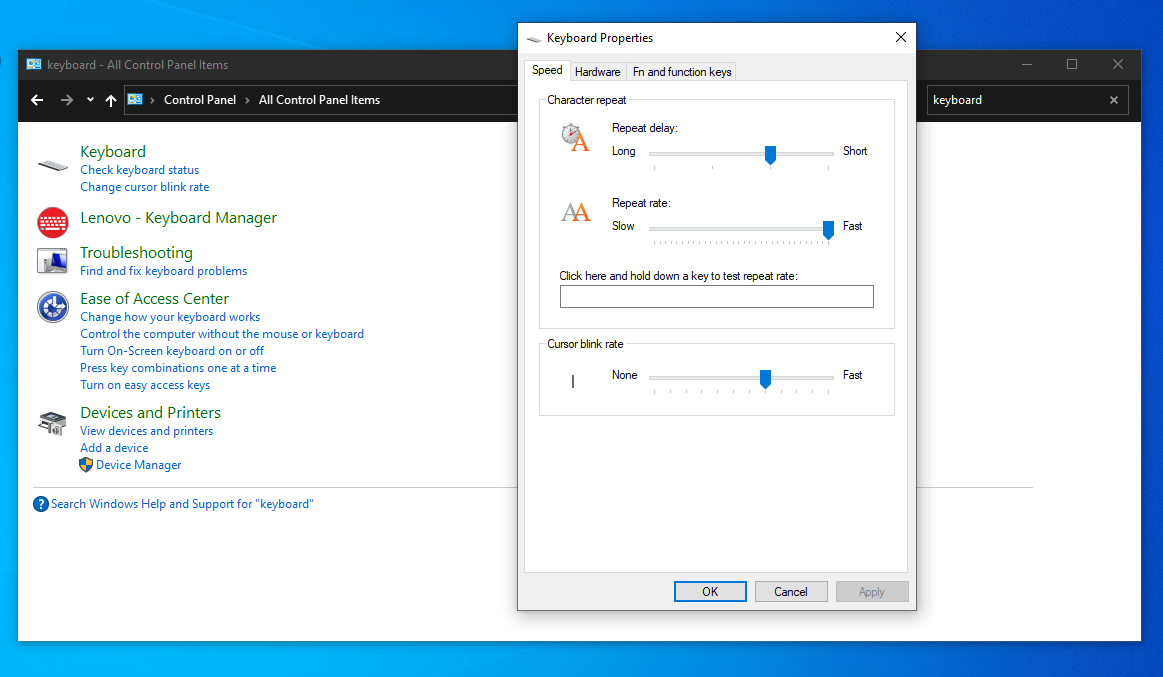
Bestimmte Softwareeinstellungen können dazu führen, dass sich Ihre Tastatur unregelmäßig verhält, selbst wenn sie von Vorteil sein sollten. Wenn beispielsweise die Einstellung für die Wiederholungsverzögerung Ihrer Tastatur zu kurz ist, werden beim Drücken einer Taste möglicherweise zwei oder mehr Zeichen eingegeben. Gehen Sie zu den Einstellungen Ihrer Tastatur, indem Sie das Startmenü öffnen, „Systemsteuerung“ eingeben und in der oberen rechten Ecke des Fensters der Systemsteuerung nach „Tastatur“ suchen.
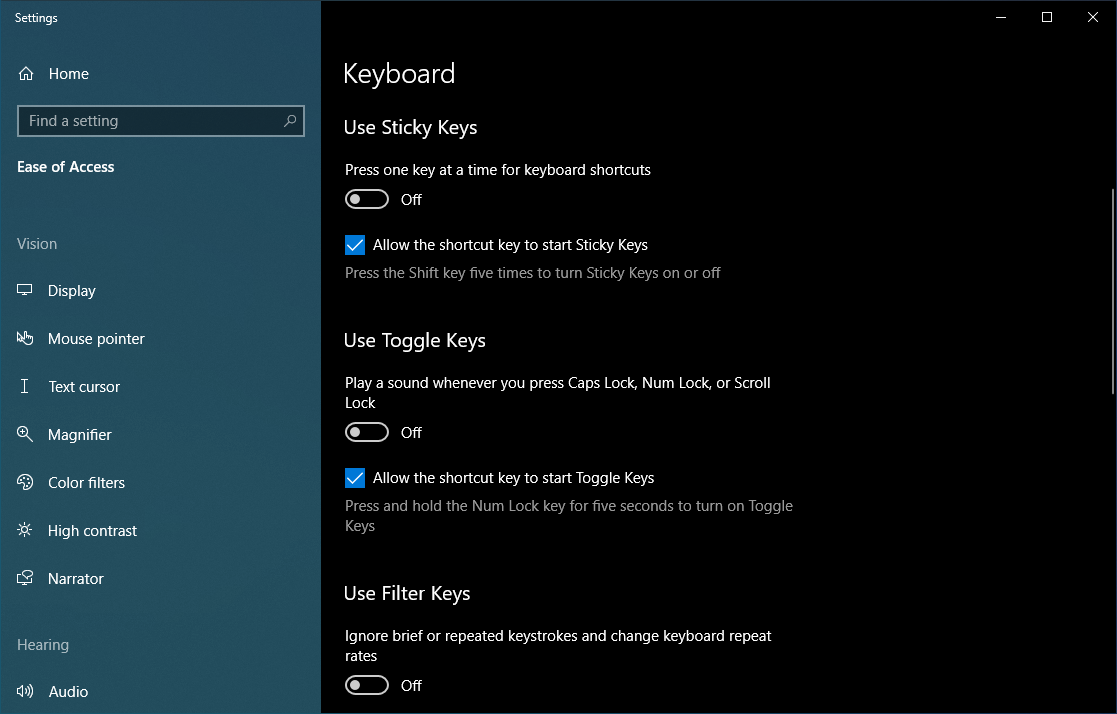
Wenn Sie andererseits eine Verzögerung zwischen dem Drücken einer Taste und dem Erscheinen dieses Zeichens auf dem Bildschirm bemerken, sollten Sie die Einstellung „Filtertasten“ anpassen. Suchen Sie im Startmenü nach „Ease of Access Keyboard“ und rufen Sie dieses Menü auf. Wenn Use Filter Keys aktiviert ist, schalten Sie es aus, um zu sehen, ob es hilft. Wenn sich Ihre Tastatur seltsam verhält, stellen Sie in ähnlicher Weise sicher, dass „Sticky Keys verwenden“ in diesem Menü ebenfalls deaktiviert ist.
Ändern Sie Ihr Tastaturlayout
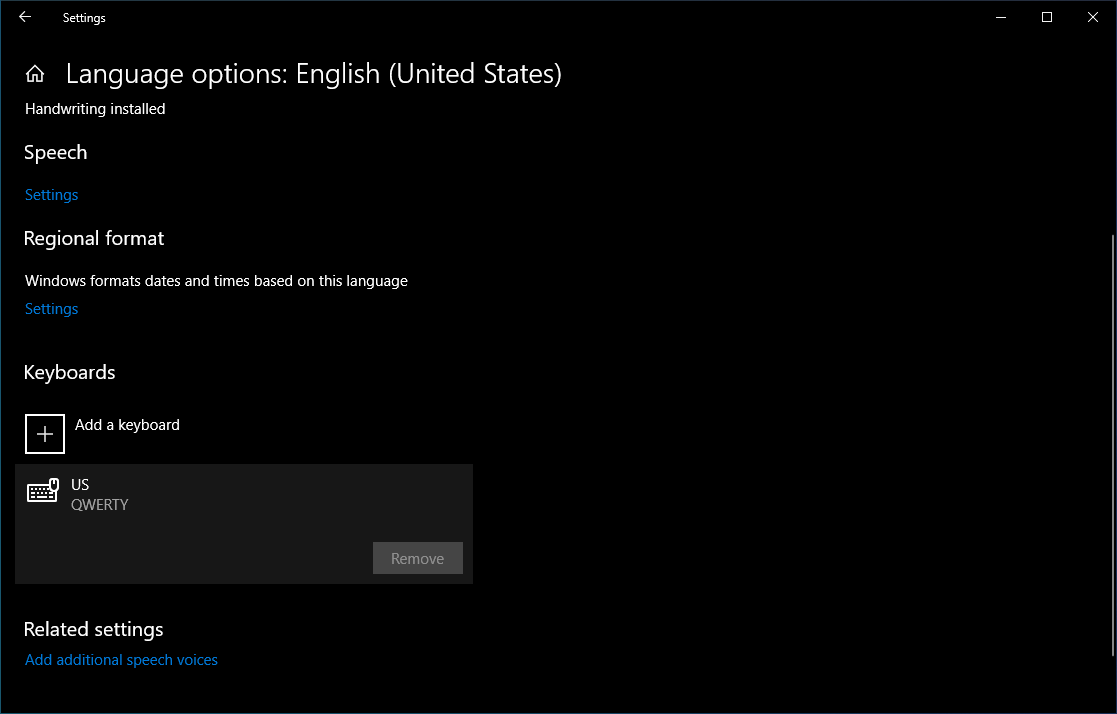
Wenn Ihre Tastaturtasten funktionieren, aber andere Buchstaben erzeugen, als die Tasten anzeigen, ist es möglich, dass Ihre Sprache oder Ihr Tastaturlayout versehentlich geändert wurde (oder jemand in Ihrem Haus einen jahrzehntealten Streich gespielt hat).

Öffnen Sie das Startmenü und geben Sie „Sprache“ ein, um das Fenster mit den Spracheinstellungen von Windows zu finden. Klicken Sie darauf und gehen Sie dann zu Ihrer Liste der Sprachen. Klicken Sie auf die Sprache, die Sie verwenden möchten – für die meisten US-Benutzer ist es Englisch (Vereinigte Staaten) – und klicken Sie auf die Schaltfläche Optionen . Stellen Sie sicher, dass US QWERTZ unter Tastaturen auf der nächsten Seite verfügbar ist, und entfernen Sie alle Tastaturlayouts, die Sie nicht verwenden.
Gehen Sie viral
Wenn keine der oben genannten Lösungen das Problem löst, ist Ihre Tastatur möglicherweise Opfer eines Virus. Führen Sie einen Malware-Scan durch, indem Sie einen unserer Top-Antivirenschutz-Picks verwenden.
Auf Krümel prüfen

Die oben genannten Lösungen sind alle softwarebasiert, aber wenn Sie unsere anfänglichen Anweisungen befolgt haben und vermuten, dass Ihr Problem mit der Hardware zusammenhängt, müssen Sie sich buchstäblich die Hände schmutzig machen. Möglicherweise müssen Sie Ihre Tastatur reinigen.
Halten Sie Ihre Tastatur (oder Ihren Laptop) verkehrt herum oder zumindest in einem Winkel von 45 bis 75 Grad zur Horizontalen und schütteln Sie sie gut. Manchmal bleiben Krümel vom Arbeitsessen oder der letzten Brotzeit unter den Tasten hängen. Dies ist eher ein Problem für ältere Laptops, aber es ist auch bei einem neuen einen Versuch wert.
Wenn Sie einen Tastaturstaubsauger oder eine Druckluftdose haben, reinigen Sie die Ecken und Winkel Ihrer Tastatur schnell. Wenn eine oder zwei Tasten aufgrund von verschüttetem Soda festsitzen, entfernen Sie die störende Tastenkappe von der Tastatur (falls dies eine Option ist) und versuchen Sie, so viel getrocknete Flüssigkeit wie möglich vom Tastenschalter zu entfernen.
Tupfe etwas Reinigungsalkohol oder Seifenwasser auf einen Lappen – nicht auf die Tastatur – und entferne die klebrigen Rückstände. Auch ein Wattestäbchen kann sich hier als nützlich erweisen, seien Sie nur vorsichtig und demontieren Sie den Schlüsselschalter nicht, es sei denn, Sie wissen, was Sie tun.
Wenn ein großer Teil der Tastatur aufgrund von Flüssigkeitsschäden festsitzt, wie z. B. einer verschütteten Tasse Soda oder Kaffee, ist Ihre beste Abhilfe möglicherweise, die Tastaturbaugruppe ersetzen zu lassen.
Entfernen Sie die Batterie (wenn Sie können)

Gelegentlich kann der Akku eines Laptops – der sich unter der Tastatur befindet – Probleme verursachen. Wenn Ihr Laptop über einen austauschbaren Akku verfügt, schalten Sie den Laptop aus, entfernen Sie den Akku und schließen Sie dann das Netzkabel an. Versuchen Sie, den Laptop ohne eingelegten Akku zu starten, indem Sie nur Netzstrom verwenden.
Wenn die Tastatur nur funktioniert, wenn der Akku entfernt wird, muss der Akku möglicherweise ersetzt werden. (Stellen Sie einfach sicher, dass Sie einen offiziellen Akku vom Hersteller des Laptops erhalten – wir empfehlen aus Sicherheitsgründen keine Laptop-Akkus von Drittanbietern).
Stellen Sie schlechte Verbindungen wieder her
Manchmal verliert die Tastatur die Verbindung mit der Hauptplatine des Laptops, und Sie haben eine Tastatur, die entweder zeitweise oder überhaupt nicht funktioniert. Wenn Sie ein IT-Profi sind, sollte das Entfernen der Außenhülle und das erneute Anschließen des Flachbandkabels an der Unterseite der Tastatur ein Kinderspiel sein.
Wenn nicht, schaue auf der Seite deines Laptop-Herstellers nach Anweisungen zum Zerlegen deines Laptops, damit du das Flachbandkabel wieder anschließen kannst. Wenn Sie Ihren Laptop nicht zerlegen möchten, bringen Sie ihn zu einem Service-Depot, damit ein Fachmann einen Blick darauf werfen kann.
Defekte Tastatur

Wenn Sie sich noch in Ihrer Garantiezeit befinden, versuchen Sie es mit der technischen Support-Hotline Ihres Laptop-Herstellers. Wenn sie feststellen, dass Sie eine defekte Tastatur verwenden, sollten Sie in der Lage sein, sie ohne allzu großen Aufwand in einem Service-Depot ersetzen zu lassen.
Bevor Sie Ihren Laptop einschicken oder einem Servicetechniker übergeben, ist es jedoch immer ratsam, Ihre Festplatte zu sichern oder sie vollständig zu entfernen und aufzubewahren. Auf diese Weise haben Sie immer noch Ihre Daten, die der wichtigste Teil Ihres Laptops sind.
Einen Schlüssel zu haben, warum Ihre Tastatur nicht mehr funktioniert, bedeutet nicht, dass Sie Ihren Laptop ganz wegwerfen müssen. Unsere obigen Korrekturen sollten die meisten möglichen Probleme beheben, aber wenn Sie es nicht zum Laufen bringen können, verwenden Sie vorerst eine USB-Tastatur und lassen Sie Ihren Laptop von einem Fachmann überprüfen, wenn Sie Zeit haben.
